
AIイラストを生成して漫画を作成したい!
どうやって出来るの?
AIイラストを活用して漫画を作成したい場合は、
画像生成AIサービスであるSeaArtかTensorArtを使って1コマずつAIイラストを生成してから、
イラスト制作ツールであるクリスタ(CLIP STUDIO PAINT)を使用して漫画を作成することが出来ます。
クリスタは最大3ヶ月無料で使用することが出来るのでおすすめのイラスト制作ツールです!
SeaArtとクリスタを使用して以下のように漫画を作成することが出来ます。


この記事では、AIイラストを生成して漫画を作成する方法について解説します。
1コマずつAIイラストを生成する

最初に1コマずつAIイラストを生成していきます。
画像生成AIサービスでおすすめなのが2つあり、「SeaArt」と「TensorArt」になります。
ここでは「SeaArt」か「TensorArt」を使用して画像生成する方法についてそれぞれ解説します。
SeaArtで画像生成する
SeaArtでは使用できるモデルの数が非常に多く、設定や機能も多いのでバリエーションの幅が広いです。(自由度が高いです)
以下のリンクからSeaArtにアクセスできます。
アクセスしたら右上にある「ログイン」をクリックしてからログインしてください。
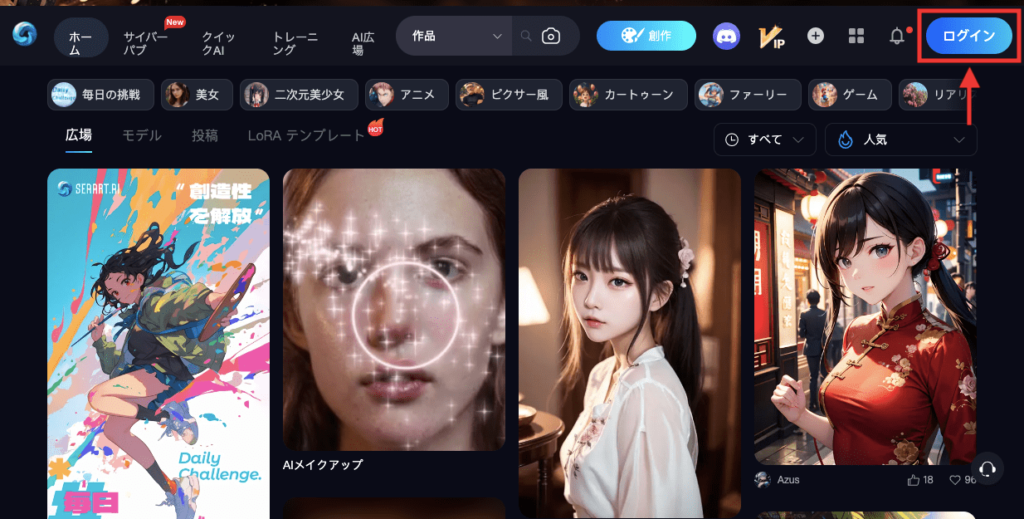
「創作」をクリックして画像生成画面に移動します。
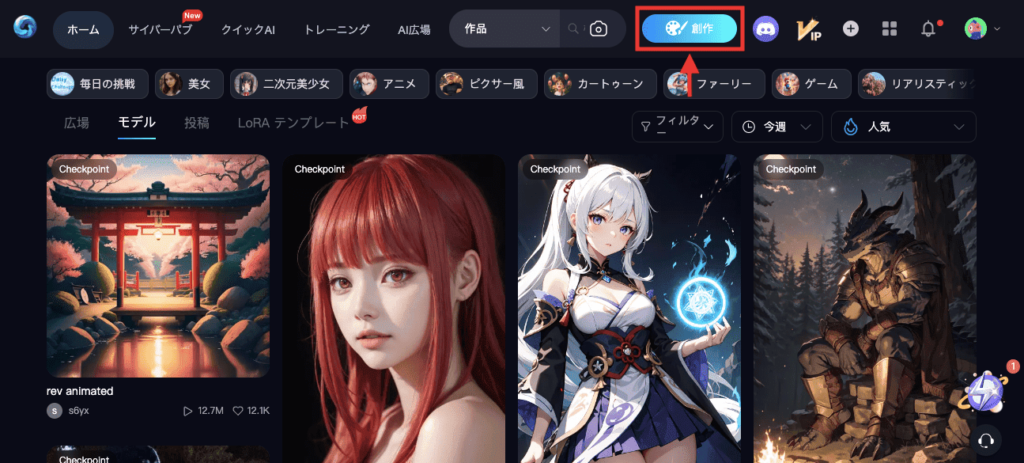
画像生成画面から1コマずつ画像生成してください。

SeaArtの詳しい使い方については以下の記事で解説しているので合わせて読んでみてください。
同じキャラで別の画像生成をしたい場合は、コントロールネットを使用しましょう。
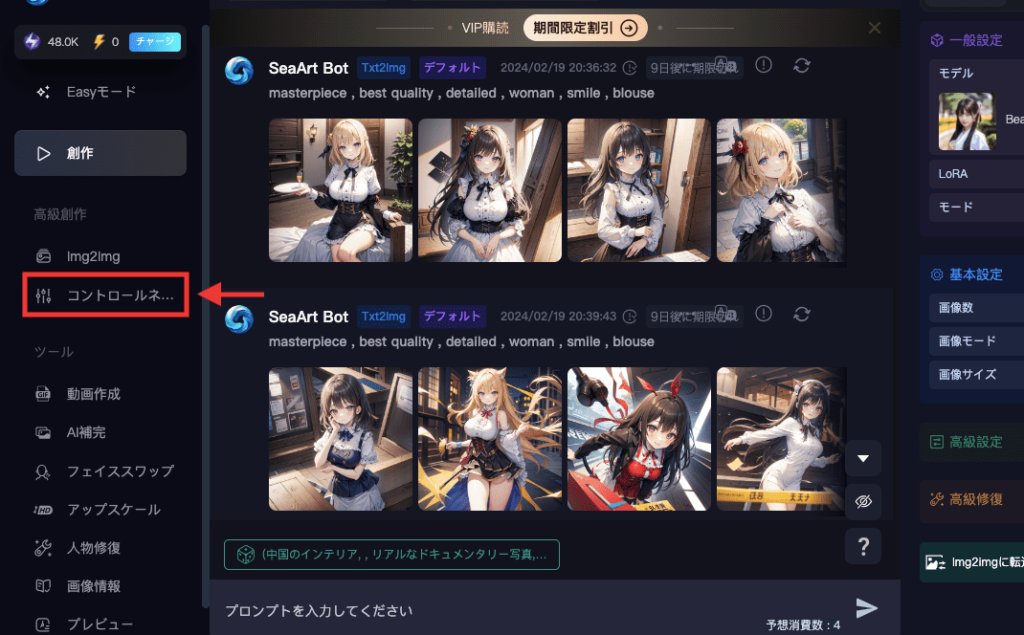
コントロールネット内にある「参考生成」を選択することで出来ます。
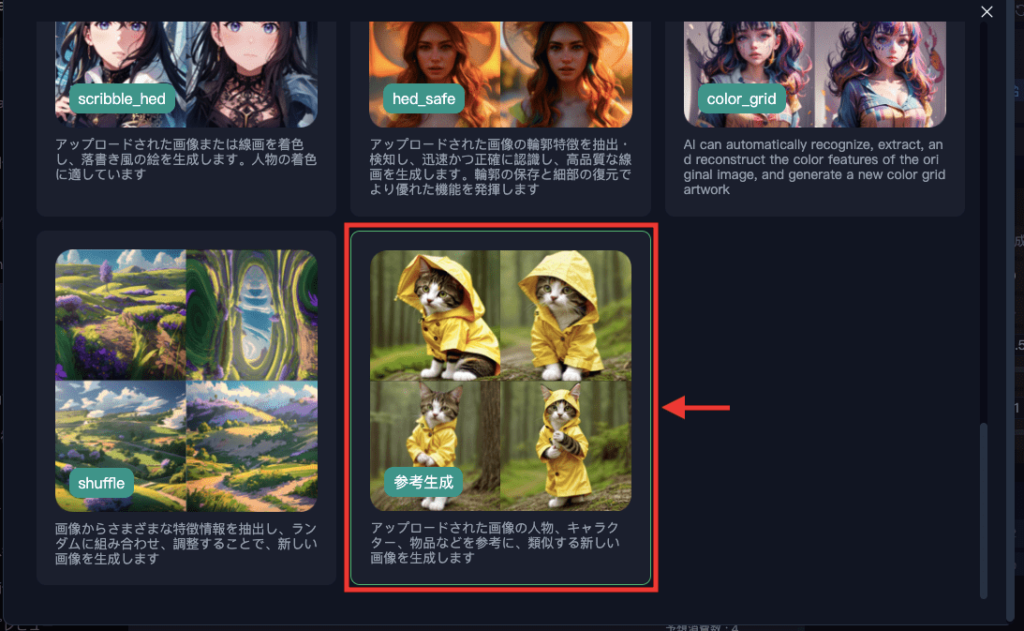
画像をアップロードしてから、下部にある「Inteligent Analysis」のトグルをオンにすることで、
アップロードした画像からプロンプトを抽出して設定してくれます。
スタイル忠実度は「1」くらいに設定することで、同じ人物で生成しやすくなります。
アップロードする画像は、人物のみで背景がないものにしてください。(背景があると背景まで似てしまうため)
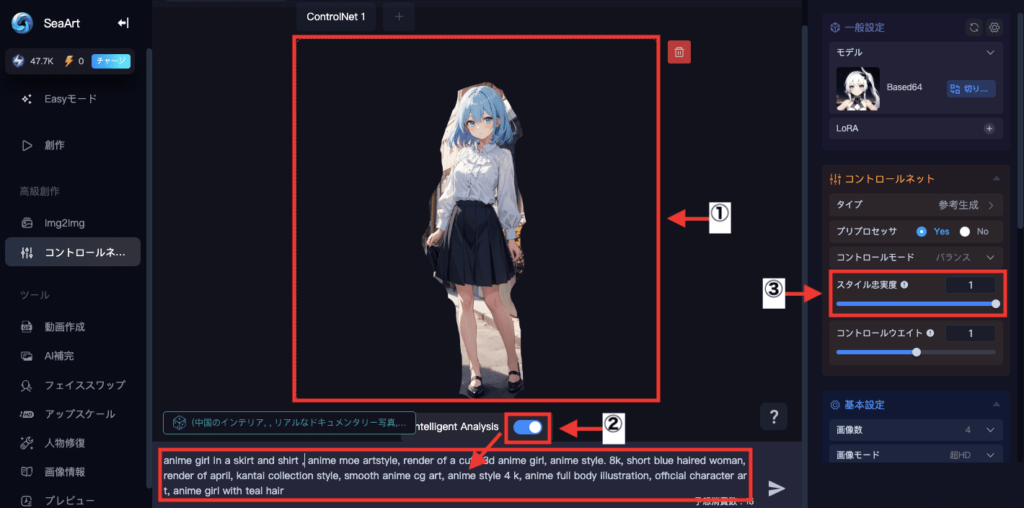
TensorArtで画像生成する
TensorArtもSeaArtと同じように、多くのモデルを使用することが出来るのでおすすめの画像生成AIサービスです。
TensorArtにアクセスしてから、右上にある「Sign In」をクリックしてTensorArtにログインしてください。
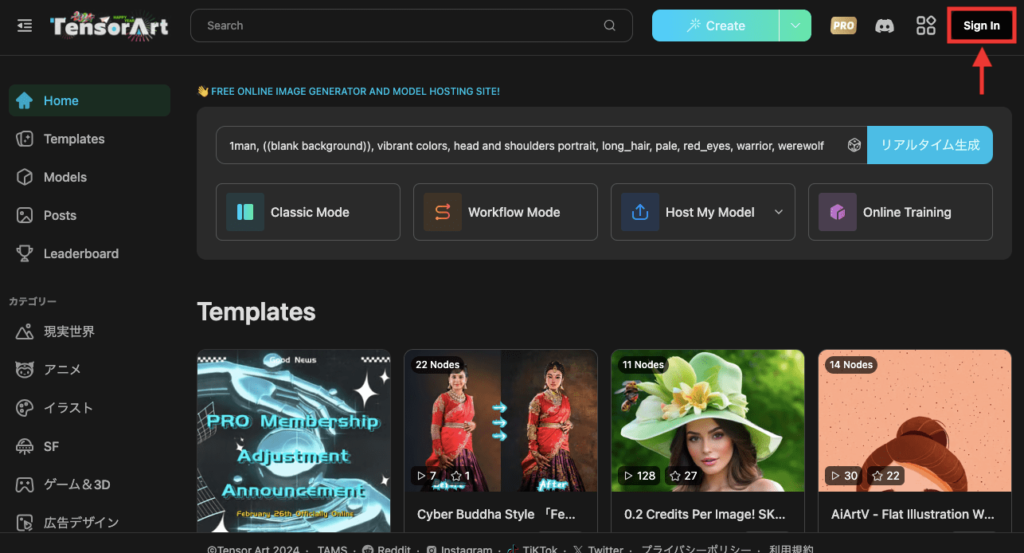
ログインしたら上部にある「Create」ボタンから画像生成することが出来ます。
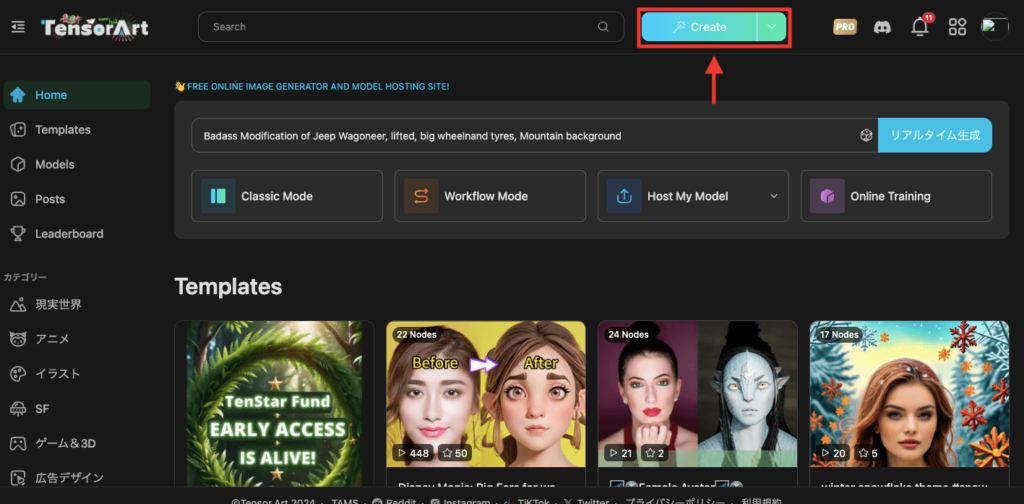
TensorArtの詳しい使い方については以下の記事で解説しているので合わせて読んでみてください。
同じキャラクターで画像生成したい場合は、「ControlNetを追加」をクリックします。
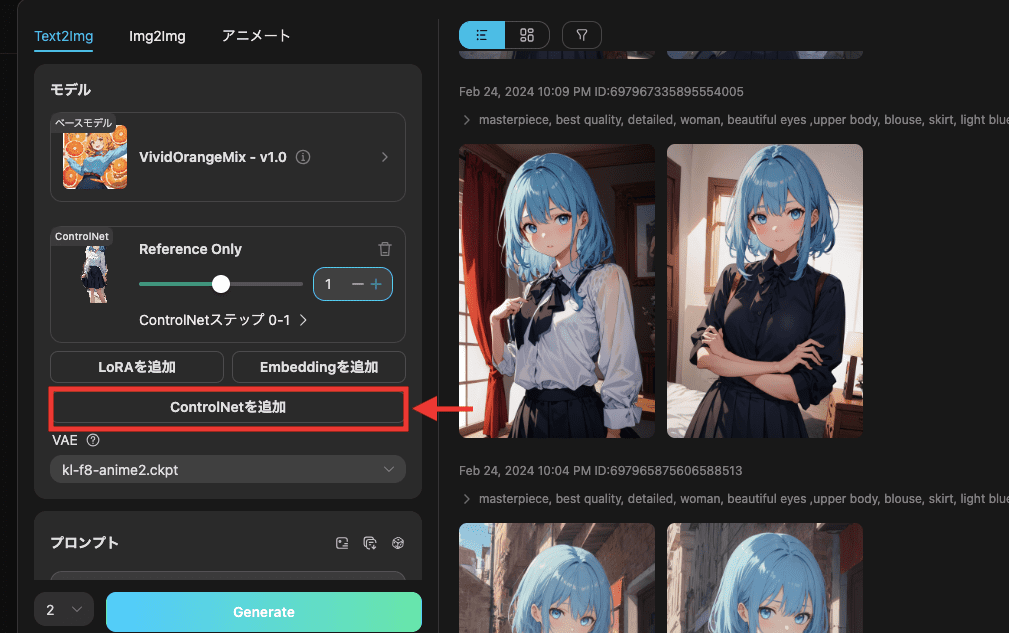
「Reference Only」を選択します。
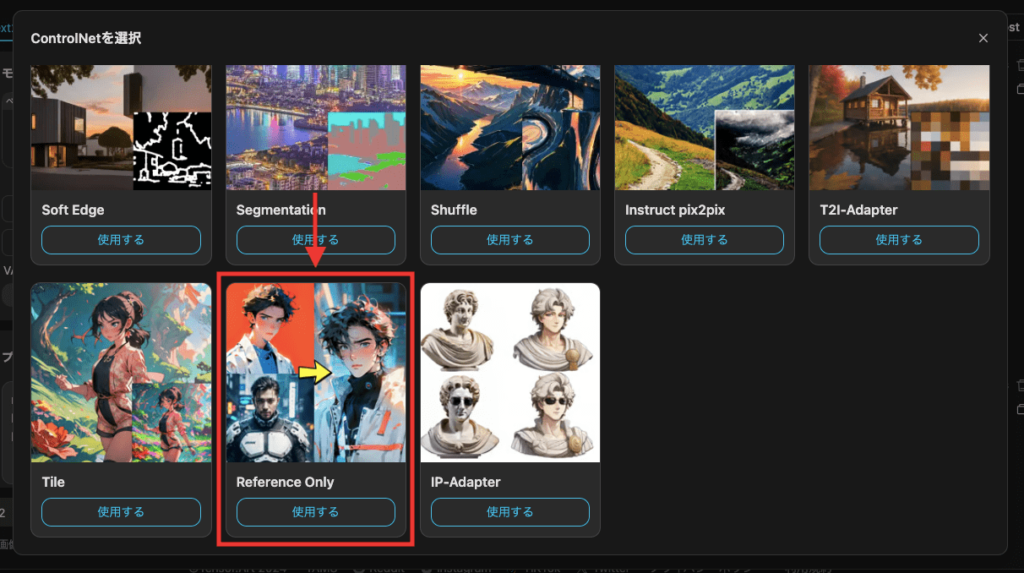
キャラクターの画像をアップロードすることで、同じキャラを生成することができます。
アップロードする画像は人物のみにしてください。
プロンプト内にキャラクターの特徴を詳しく記載すると、より生成されやすくなります。
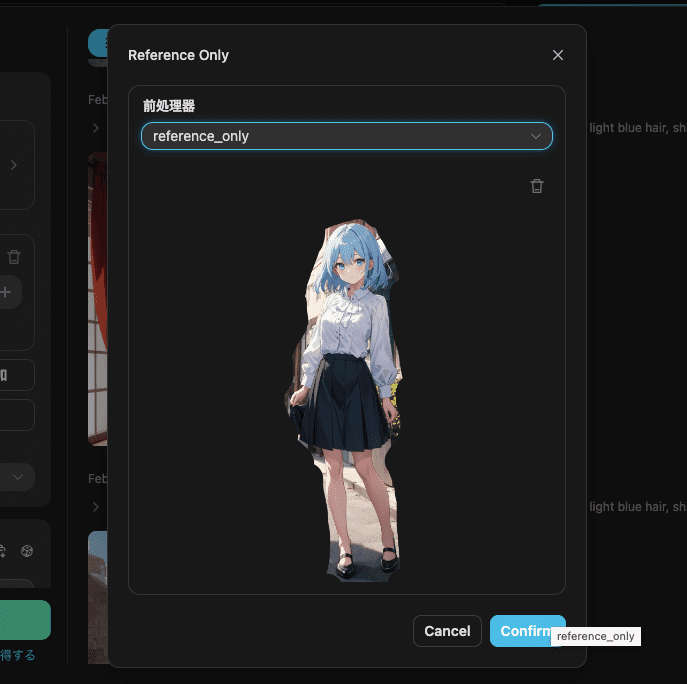
クリスタ(CLIP STUDIO PAINT)を使用して漫画を作成する

1コマずつAIイラストを生成したら、次はクリスタ(CLIP STUDIO PAINT)を使用して漫画を作成していきます。
クリスタは最大3ヶ月無料で利用できるのでおすすめのイラスト制作ツールです!
以下のリンクからクリスタにアクセスできます。
クリスタを起動したら、コマを作成していきます。
左側にある「コマ枠」アイコンをクリックしてから、「長方形コマ」を選択してください。
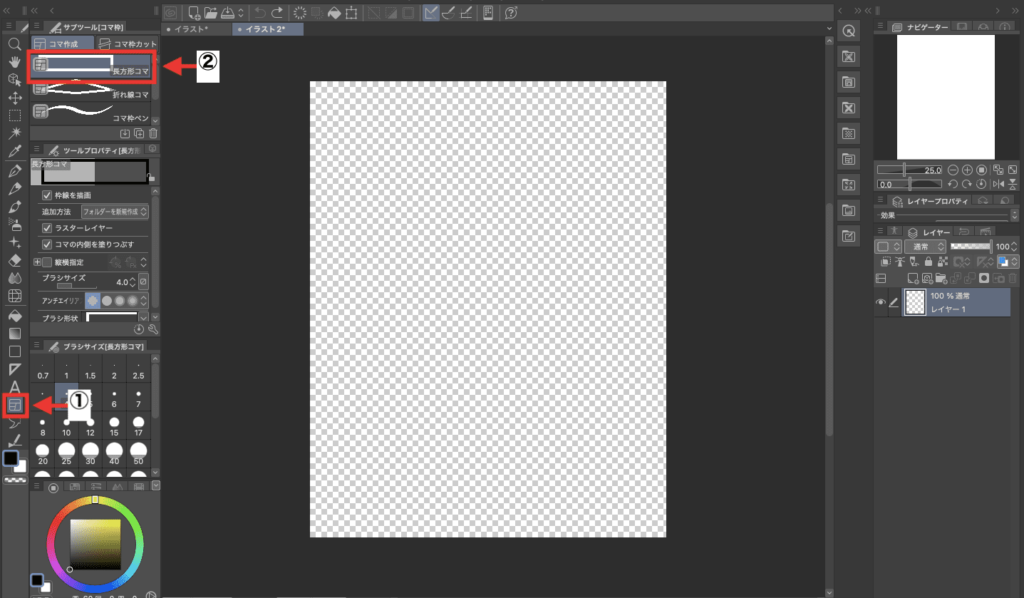
キャンバス内をクリックしながら移動させるとコマを作成することが出来ます。

クリスタの中に画像をドラッグ&ドロップしてください。
右側にあるレイヤー一覧で、作成したコマのレイヤーの中に画像のレイヤーを入れるようにしてください。
左側にある「レイヤー移動」アイコンをクリックしてから、「レイヤー移動」を選択してください。
画像のレイヤーをコマ内に移動してください。
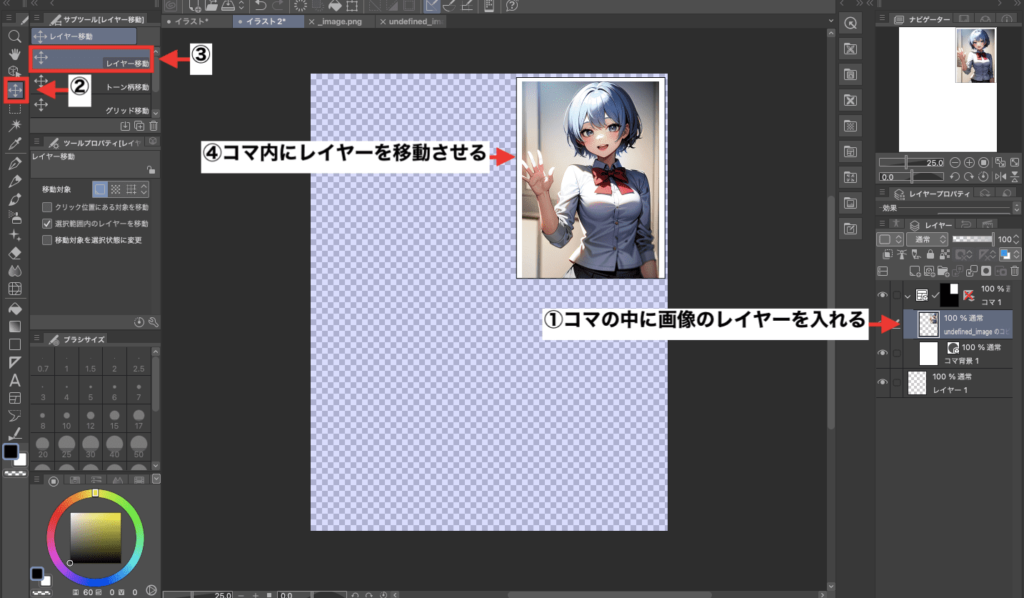
左側にある「選択範囲」アイコンをクリックしてから、「長方形選択」をクリックしてください。
画像のレイヤーを囲んで選択してから、「拡大・縮小・回転」アイコンをクリックしてください。
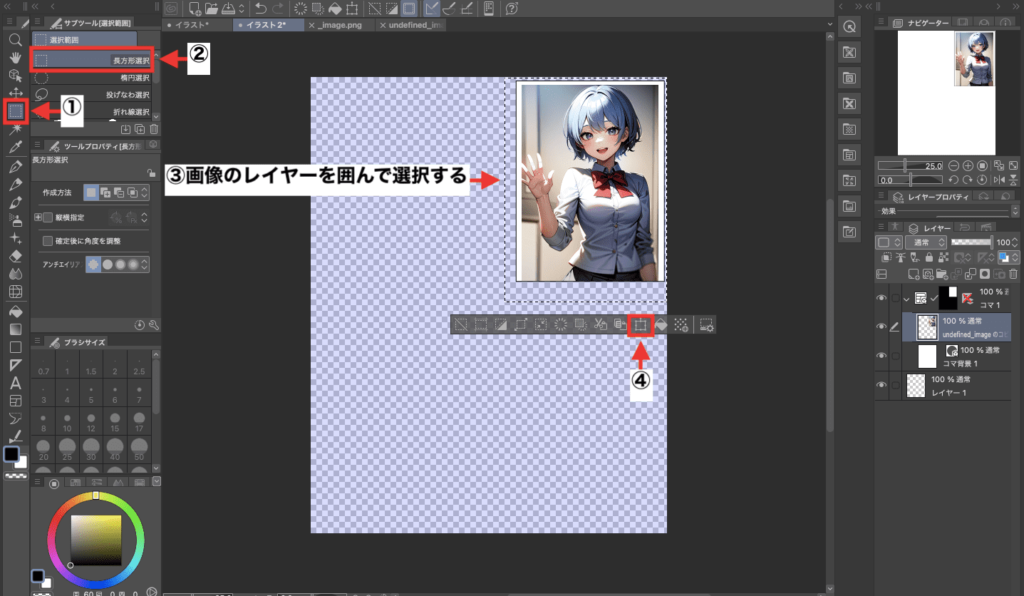
画像のサイズを調整してコマ内に収めてから、「確定」をクリックしてください。
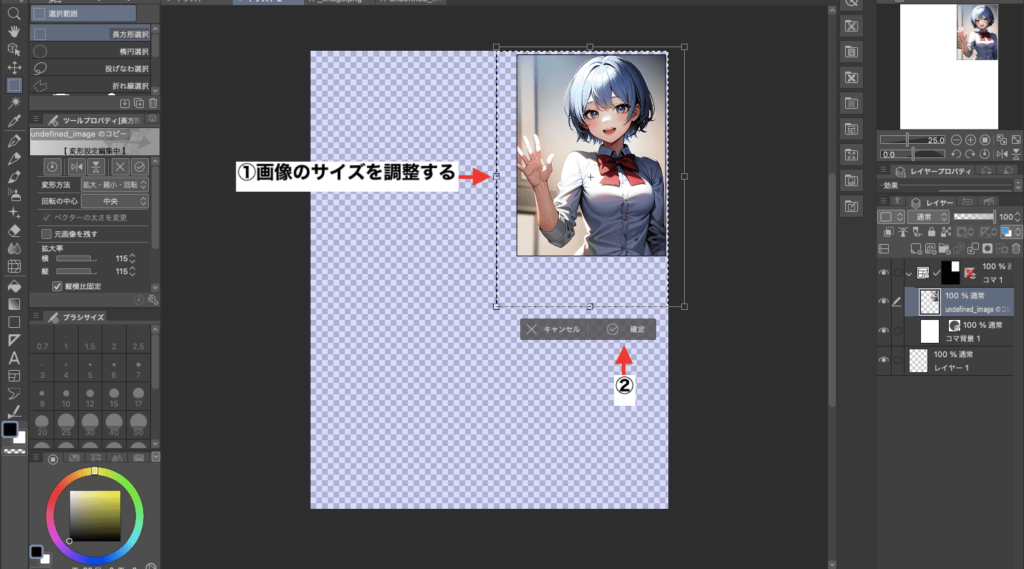
左側にある「フキダシ」アイコンをクリックしてから、「楕円フキダシ」をクリックしてください。
コマ内でクリックしながら移動することでフキダシを作成することが出来ます。
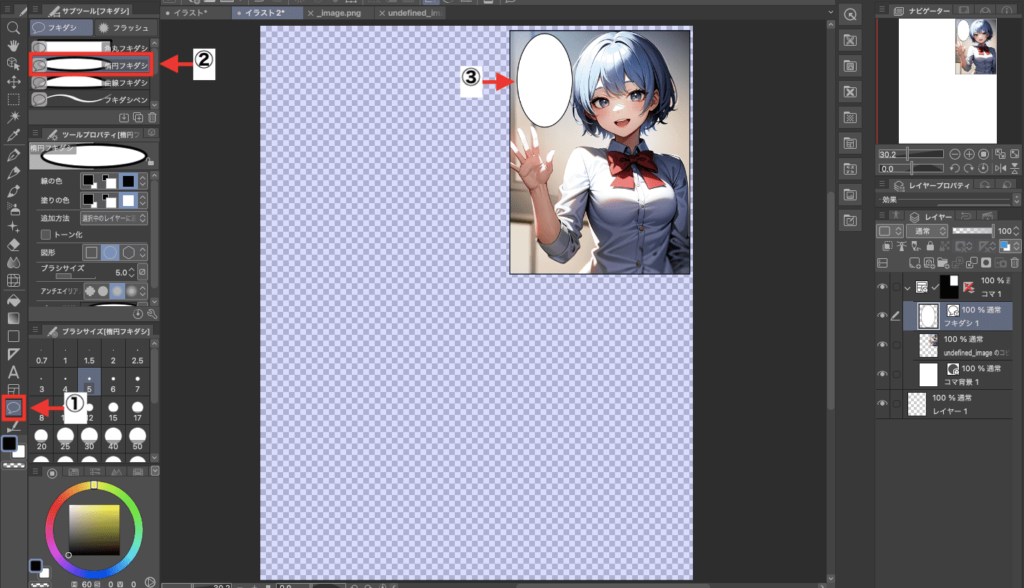
「フキダシ」の項目内で下にスクロールすると「フキダシしっぽ」があるのでクリックしてください。
コマ内にあるフキダシ部分の近くでクリックしながら移動することで、フキダシを作成することが出来ます。
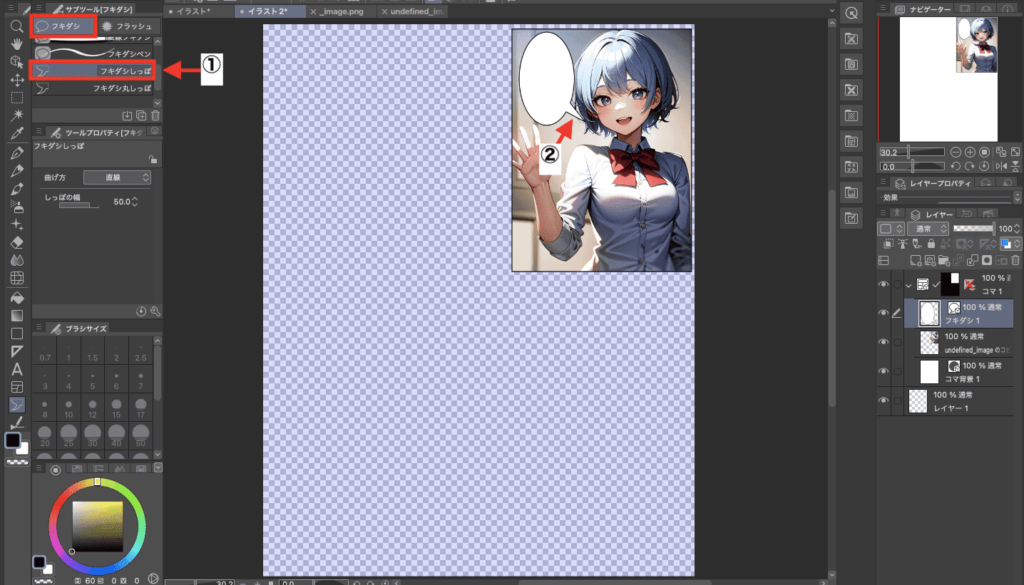
右側にあるレイヤー一覧でコマのレイヤーを選択してください。
左側にある「テキスト」アイコンをクリックしてください。
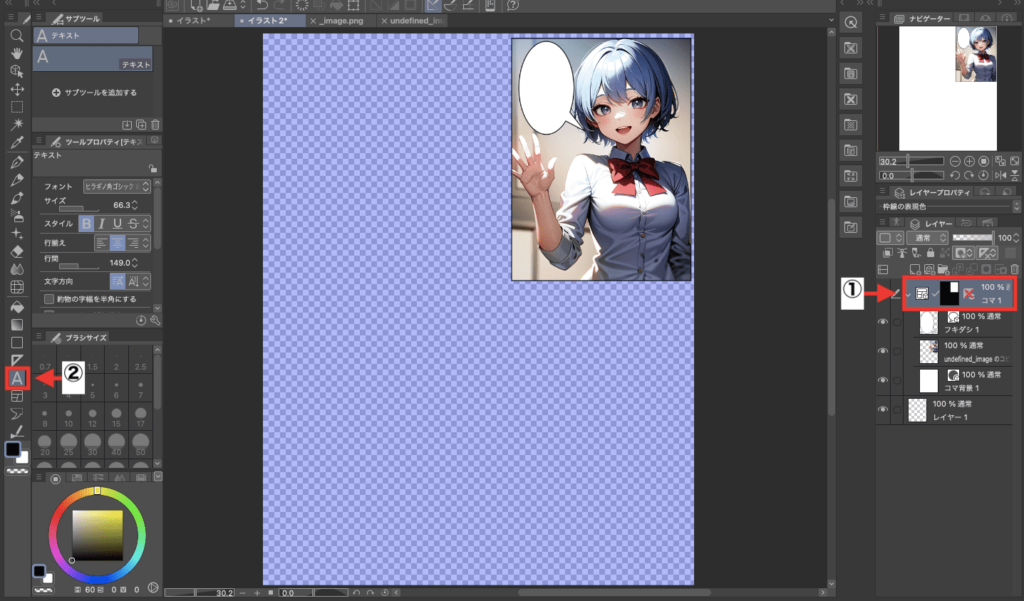
右側にあるレイヤー一覧で、テキストのレイヤーが作成できます。
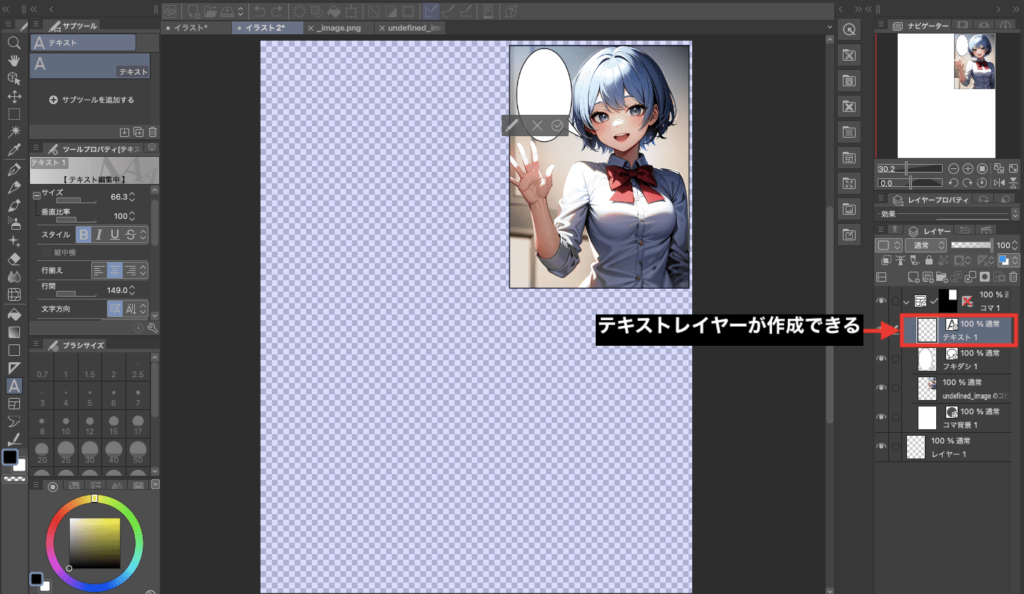
コマ内でクリックすると文字を入力できるのですが、横書きになっています。
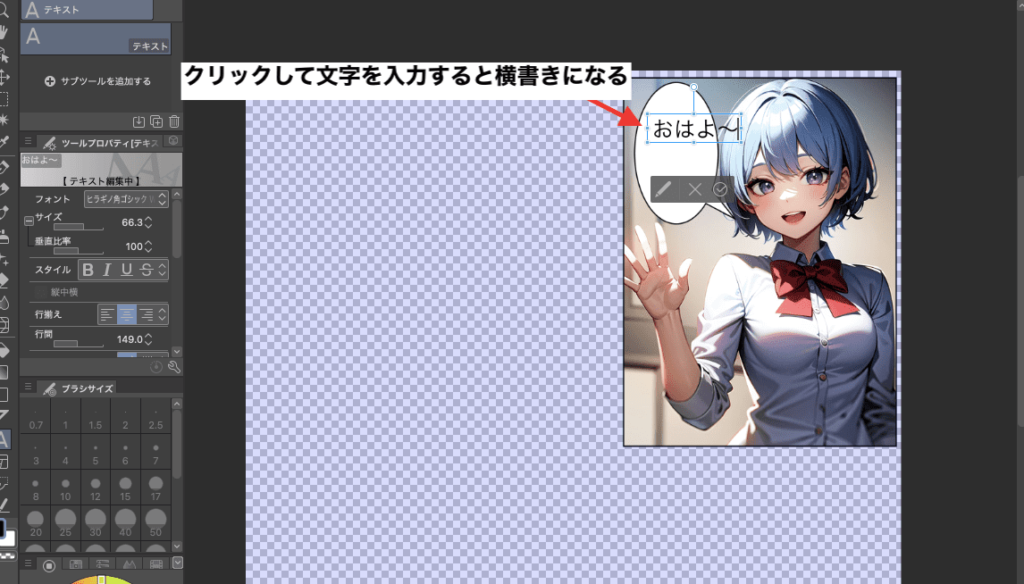
「文字方向」項目で「縦書き」を選択すると文字を縦書きにすることが出来ます。
後はこれらの手順を繰り返すと漫画を作成することが出来ます。
是非参考にして漫画を作成してみてください!
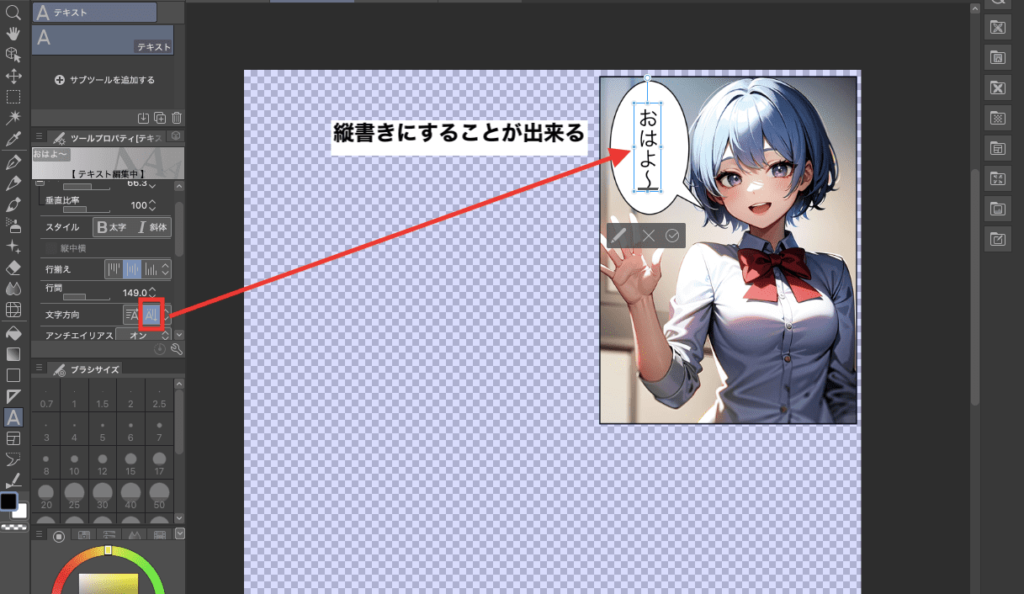

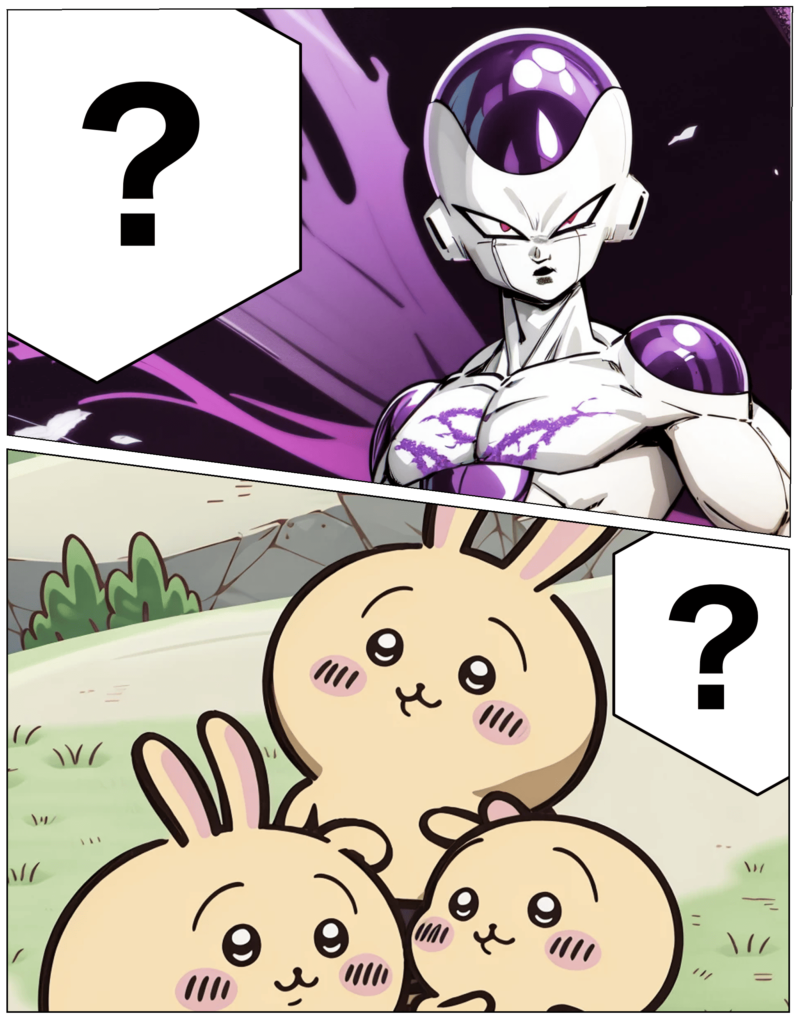
まとめ

AIイラストを生成して漫画を作成する方法について解説しました。
・SeaArtかTensorArtを使って1コマずつAIイラストを作成する
・クリスタを使用して漫画を作成する
SeaArtとTensorArtでは多くのモデルを使用できるので
AIイラストで漫画を作成したい方におすすめの画像生成AIサービスです。
漫画を作成する場合はクリスタを使用しましょう。
最大3ヶ月間無料で利用できるので、試してみて良かったら有料版の購入を検討してみてください!
是非参考にして漫画作成してください。






